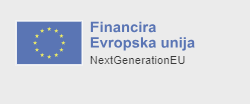NAREDI SAM
In stari prenosnik postane gamerski strojček
Sam svoj mojster, tretji del: ultimativna nadgradnja – zunanja grafična kartica, s katero starejši prenosnik dobi nov veter v krila.

Odpri galerijo
Z novo opremo stari dobri thinkpad iz leta 2012 poganja tudi igre za leto 2021. FOTOGRAFIJE: Staš Ivanc
V prejšnjih člankih sem opisal, kako najhitreje in najceneje pohitrimo starejši prenosnik, zdaj, ko je moj stari thinkpad opremljen s hitrim SSD-diskom, več delovnega pomnilnika, hitrejšim procesorjem in učinkovitejšim hladilnikom/ventilatorjem, je prišel čas za še zadnji korak: pohitritev grafike.

Z grafičnimi karticami je pri prenosnikih, če niso ravno gamerski, vedno križ: ker gre za optimizacijo prostora (in cene), se po navadi uporabljajo integrirane grafične kartice ali pa slabotne Nvidijine ali AMD-jeve – samo njun logotip še ne pomeni, da je v prenosniku zmogljiva kartica.
Kaj torej storiti, da bi na prenosniku lahko človek odigral tudi kakšno sodobno strojno zahtevnejšo igro? Seveda tedaj, ko je priklopljen na večji in boljši zunanji monitor. Proizvajalec gamerske opreme Razer ima namensko razširitveno škatlo za prenosnike z vmesnikom za prenos podatkov thunderbolt 3, a kaj ko kištica, imenovana core X, z napajalnikom stane več kot tristo evrov – brez grafične kartice, seveda. In vse to pod pogojem, da prenosnik sploh pozna standard thunderbolt 3 in podpira zunanje grafične kartice.

A obstaja veliko cenejša rešitev: adapter, ki sliši na ime EXP GDC beast. Gre za vmesnik z režo PCIE (to je tista vmesniška reža na osnovni plošči stacionarnega računalnika, kamor vtaknemo običajno grafično kartico), ki ga s prenosnikom povežemo prek razširitvene kartice expresscard, vmesnika mini PCIE ali vmesnika NGFF M.2 (pri slednjih dveh moramo po navadi fizično odklopiti wlan-vmesnik, a problem hitro rešimo z wifi usb-ključkom).
Vse to se da zelo hitro ugotoviti pri stricu Googlu, kjer se najde tudi kup pisnih in videovodnikov, kako poteka sama namestitev, ki v nasprotju z dozdajšnjimi ne zahteva vijačenja, ampak nekaj več klikanja po nastavitvah računalnika. In ene najbolj razumljivih in enostavnih videovodnikov pripravlja indijski tehno vloger Aamir Hussain na youtube profilu TricK i Know. Priporočam. Pa še luštno ga je poslušati.

Edini problemček zna biti z dobavnimi roki adapterja EXP GDC beast, saj jih izdelujejo na Kitajskem. Najceneje ga je naročiti v spletni trgovini Aliexpress; če se malce poglobimo, lahko najdemo prodajalca s skladiščem v Evropi, kar močno skrajša čas dobave (z dveh mesecev na od sedem do deset dni), a tudi nekoliko dvigne ceno. Na nemškem Amazonu ga s poštnino vred najdemo za kakšnih 50 evrov, na Aliexpressu pa že za dobrih 30 evrov.
Za grafično nadgradnjo prenosnika – v mojem primeru gre za izjemno prilagodljivi model lenovo thinkpad T430 – torej potrebujemo adapter EXP GDC beast (pri naročilu pazimo, da ja izberemo pravi vmesnik, za T430 je primeren priklop prek prej omenjenega expresscarda), zunanji napajalnik (najboljši je tisti za računalniško ohišje ATX, ki ima ustrezne priključke in dovolj moči, kar je odvisno predvsem od kartice), grafično kartico in po možnosti še neko škatlo ali ohišje, kamor bomo vse to zapakirali, sicer zna izgledati precej neugledno, pa še prah se nabira na vezju kartic, kar nikoli ni najbolje. Sam sem se odločil za mini ohišje silverstone, v katero sem vgradil še tih 120-mm ventilator za boljše prezračevanje. In za to potrebujemo še vsemogočni križni izvijač.
Pomembno je tudi izbrati ustrezno grafično kartico. Hitro lahko namreč pretiravamo in kupimo premočno, ki ji naš procesor ne bo mogel pošiljati dovolj podatkov. Starejši procesor lahko hitro postane ozko grlo, kar se zazna kot nenaden padec števila sličic na sekundo med samo igro. Po navadi ravno tedaj, ko je najbolj napeto. Zato si je treba vzeti malo časa in na kakšni spletni strani, kot je pc-builds.com, uporabiti kalkulator ozkega grla (bottleneck calculator), v katerega vpišemo model procesorja in model grafične kartice, program pa nam pove, ali se bosta dobro razumela, in predlaga možne nadgradnje.

Ko sem začel raziskovati, sem imel še dvojedrni procesor intel i5-3320m, ki bi se odlično ujel z Nvidijino grafično kartico geforce GT 1030. A z menjavo procesorja za neprimerno zmogljivejši i7-3630qm bi bila omenjena kartica prepočasna, zato sem se odločil za geforce GTX 1050 ti.
Sam postopek rokodelsko sploh ni kompliciran – še najdlje se človek zamudi z montiranjem napajalnika in kartice v ohišje ter urejanjem kablov za čim bolj neoviran pretok zraka v škatli. Večina spletnih videovodnikov se ne ukvarja s spravljanjem komponent v ohišje, ampak le prikaže, kako pravilno povezati prenosnik z adapterjem oziroma grafično kartico z napajalnikom. A če želimo imeti red, se splača malce potruditi.
Tukaj se spodobi, da ponovno opozorim vse morebitne domače mojstre, da vse to počnemo na lastno odgovornost, saj gre včasih lahko tudi kaj narobe.
Pri povezovanju napajalnika z adapterjem EXP GDC beast moramo paziti, da priklopimo prave konektorje (adapterju je priložen priključni kabel), nakar v adapter priklopimo še povezovalni kabel za prenosnik in v samo grafično kartico vtaknemo še dodatne napajalne kable s šestpinskimi konektorji, če jih kartica seveda potrebuje. Moj geforce GTX 1050 ti jih ni. Silversonovo ohišje je imelo priložen kup vijakov in celo črne vezice, da sem lahko lepo zvezal in pospravil kable.
Le eno malenkost sem spregledal: kabel, ki povezuje adapter s prenosnikom, je imel prevelik konektor, tako da sem moral v ohišju izrezati luknjo zanj. Lahko bi sicer vzel malce večje, prav tako Silverstonovo ohišje, ki ima prostor za kartico, ki zasede tri razširitvena mesta, a tudi stane skoraj dvakrat toliko.
Ko vse skupaj povežemo in napajalnik priklopimo na električno omrežje, je čas za prvi zagon prenosnika. Napajalnik se bo zagnal sam s pritiskom na tipko za vklop računalnika, in ko se windowsi naložijo, kliknemo povečevalno steklo v orodni vrstici in zaženemo aplikacijo Device Manager (Upravitelj naprav), kjer bomo zagledali najdeno novo komponento, imenovano Microsoft Basic Video Adapter. Meni je Upravitelj javljal še napako (error code 43), ki pa sem jo hitro rešil z zaplato, imenovano nvidia-error43-fixer_113 (takoj se jo najde na internetu). Včasih pa se pojavi napaka št. 14, ki pa zahteva le ponovni zagon računalnika. Nato je treba prenesti in naložiti Nvidijine gonilnike za grafično kartico ter ponovno zagnati računalnik.
Sledi le še nekaj finih nastavitev, čeprav zna nova konfiguracija že sama po sebi ustrezno delovati, pri čemer zunanja grafična kartica novo, pospešeno sliko pošilja nazaj na prenosnikov zaslon. Ker pa so zasloni na starejših prenosnikih pregovorno slabi, je kartico s hdmi kablom najbolje povezati na zunanji monitor, ki bo odzivnejši, večji in barvitejši. Če želimo vedno dobiti najboljše rezultate, lahko nastavimo še nekaj stvari.
Če kliknemo desni gumb miške, se nam odpre meni, na katerem izberemo možnost Nvidia Contron Panel ter v razdelku 3D Settings zavihek Configure Surround, PhysX, kjer v PhysX Settings izberemo možnosti GeForce GTX 1050 ti ter kliknemo Apply. Nato gremo na zavihek Manage 3D Settings in v sekciji Preferred Graphics Processor izberemo možnost High-performance NVIDIA processor.
Zdaj nam preostane le še, da naložimo kakšno dobro igro in gremo v akcijo. Moja črna skrinjica se obnese odlično, saj lahko pri najvišjih nastavitvah odigram številne malce starejše, a še vedno grafično navdušujoče igre, kartica pa z nekoliko manj podrobnostmi deluje tudi v najnovejših in grafično najzahtevnejših igrah, kot so Call of Duty: Modern Warfare Remastered, Forza Horizon 4 in Metro Exodus.
Moji strahovi, da bo zunanja grafična enota glasna, pa so bili povsem odveč: ventilatorja v napajalniku in ohišju sta skoraj neslišna, ventilatorja na sami grafični kartici pa se vklopita šele ob večjih obremenitvah, pa tudi tedaj sta strašno tiha. Seveda igre zares zaživijo šele na velikem zaslonu, za boljšo igralno izkušnjo pa poskrbi tudi kakovostna gamerska periferija, kot sta tipkovnica in miška firme SteelSeries. A o tem v kaki od prihodnjih izdaj.

Če grafična kartica potrebuje dodatno napajanje, ima napajalnik dovolj konektorjev. Tale geforce jih ne ...
Z grafičnimi karticami je pri prenosnikih, če niso ravno gamerski, vedno križ: ker gre za optimizacijo prostora (in cene), se po navadi uporabljajo integrirane grafične kartice ali pa slabotne Nvidijine ali AMD-jeve – samo njun logotip še ne pomeni, da je v prenosniku zmogljiva kartica.
Zunanja grafična kartica
Kaj torej storiti, da bi na prenosniku lahko človek odigral tudi kakšno sodobno strojno zahtevnejšo igro? Seveda tedaj, ko je priklopljen na večji in boljši zunanji monitor. Proizvajalec gamerske opreme Razer ima namensko razširitveno škatlo za prenosnike z vmesnikom za prenos podatkov thunderbolt 3, a kaj ko kištica, imenovana core X, z napajalnikom stane več kot tristo evrov – brez grafične kartice, seveda. In vse to pod pogojem, da prenosnik sploh pozna standard thunderbolt 3 in podpira zunanje grafične kartice.

GDC beast s pravilno povezanimi kabli
A obstaja veliko cenejša rešitev: adapter, ki sliši na ime EXP GDC beast. Gre za vmesnik z režo PCIE (to je tista vmesniška reža na osnovni plošči stacionarnega računalnika, kamor vtaknemo običajno grafično kartico), ki ga s prenosnikom povežemo prek razširitvene kartice expresscard, vmesnika mini PCIE ali vmesnika NGFF M.2 (pri slednjih dveh moramo po navadi fizično odklopiti wlan-vmesnik, a problem hitro rešimo z wifi usb-ključkom).
Vse to se da zelo hitro ugotoviti pri stricu Googlu, kjer se najde tudi kup pisnih in videovodnikov, kako poteka sama namestitev, ki v nasprotju z dozdajšnjimi ne zahteva vijačenja, ampak nekaj več klikanja po nastavitvah računalnika. In ene najbolj razumljivih in enostavnih videovodnikov pripravlja indijski tehno vloger Aamir Hussain na youtube profilu TricK i Know. Priporočam. Pa še luštno ga je poslušati.

Prav lično je videti moja zunanja grafična enota. Ni pa ravno majhna ...
Edini problemček zna biti z dobavnimi roki adapterja EXP GDC beast, saj jih izdelujejo na Kitajskem. Najceneje ga je naročiti v spletni trgovini Aliexpress; če se malce poglobimo, lahko najdemo prodajalca s skladiščem v Evropi, kar močno skrajša čas dobave (z dveh mesecev na od sedem do deset dni), a tudi nekoliko dvigne ceno. Na nemškem Amazonu ga s poštnino vred najdemo za kakšnih 50 evrov, na Aliexpressu pa že za dobrih 30 evrov.
Kaj potrebujemo?
Za grafično nadgradnjo prenosnika – v mojem primeru gre za izjemno prilagodljivi model lenovo thinkpad T430 – torej potrebujemo adapter EXP GDC beast (pri naročilu pazimo, da ja izberemo pravi vmesnik, za T430 je primeren priklop prek prej omenjenega expresscarda), zunanji napajalnik (najboljši je tisti za računalniško ohišje ATX, ki ima ustrezne priključke in dovolj moči, kar je odvisno predvsem od kartice), grafično kartico in po možnosti še neko škatlo ali ohišje, kamor bomo vse to zapakirali, sicer zna izgledati precej neugledno, pa še prah se nabira na vezju kartic, kar nikoli ni najbolje. Sam sem se odločil za mini ohišje silverstone, v katero sem vgradil še tih 120-mm ventilator za boljše prezračevanje. In za to potrebujemo še vsemogočni križni izvijač.
Pomembno je tudi izbrati ustrezno grafično kartico. Hitro lahko namreč pretiravamo in kupimo premočno, ki ji naš procesor ne bo mogel pošiljati dovolj podatkov. Starejši procesor lahko hitro postane ozko grlo, kar se zazna kot nenaden padec števila sličic na sekundo med samo igro. Po navadi ravno tedaj, ko je najbolj napeto. Zato si je treba vzeti malo časa in na kakšni spletni strani, kot je pc-builds.com, uporabiti kalkulator ozkega grla (bottleneck calculator), v katerega vpišemo model procesorja in model grafične kartice, program pa nam pove, ali se bosta dobro razumela, in predlaga možne nadgradnje.

Ohišje, grafična kartica, napajalnik, ventilator, kablovje, vezice in izvijač
Ko sem začel raziskovati, sem imel še dvojedrni procesor intel i5-3320m, ki bi se odlično ujel z Nvidijino grafično kartico geforce GT 1030. A z menjavo procesorja za neprimerno zmogljivejši i7-3630qm bi bila omenjena kartica prepočasna, zato sem se odločil za geforce GTX 1050 ti.
Veselo na delo
Sam postopek rokodelsko sploh ni kompliciran – še najdlje se človek zamudi z montiranjem napajalnika in kartice v ohišje ter urejanjem kablov za čim bolj neoviran pretok zraka v škatli. Večina spletnih videovodnikov se ne ukvarja s spravljanjem komponent v ohišje, ampak le prikaže, kako pravilno povezati prenosnik z adapterjem oziroma grafično kartico z napajalnikom. A če želimo imeti red, se splača malce potruditi.
Tukaj se spodobi, da ponovno opozorim vse morebitne domače mojstre, da vse to počnemo na lastno odgovornost, saj gre včasih lahko tudi kaj narobe.
Ker so integrirani grafični čipi v prenosnikih zelo počasni, bomo priča silnemu skoku v hitrosti in kakovosti grafike v igrah.
Pri povezovanju napajalnika z adapterjem EXP GDC beast moramo paziti, da priklopimo prave konektorje (adapterju je priložen priključni kabel), nakar v adapter priklopimo še povezovalni kabel za prenosnik in v samo grafično kartico vtaknemo še dodatne napajalne kable s šestpinskimi konektorji, če jih kartica seveda potrebuje. Moj geforce GTX 1050 ti jih ni. Silversonovo ohišje je imelo priložen kup vijakov in celo črne vezice, da sem lahko lepo zvezal in pospravil kable.
3.Nabavimo še primerno močan napajalnik; najboljši in najcenejši je kar ATX za stacionarne računalnike.
Le eno malenkost sem spregledal: kabel, ki povezuje adapter s prenosnikom, je imel prevelik konektor, tako da sem moral v ohišju izrezati luknjo zanj. Lahko bi sicer vzel malce večje, prav tako Silverstonovo ohišje, ki ima prostor za kartico, ki zasede tri razširitvena mesta, a tudi stane skoraj dvakrat toliko.
Nastavljanje računalnika
Ko vse skupaj povežemo in napajalnik priklopimo na električno omrežje, je čas za prvi zagon prenosnika. Napajalnik se bo zagnal sam s pritiskom na tipko za vklop računalnika, in ko se windowsi naložijo, kliknemo povečevalno steklo v orodni vrstici in zaženemo aplikacijo Device Manager (Upravitelj naprav), kjer bomo zagledali najdeno novo komponento, imenovano Microsoft Basic Video Adapter. Meni je Upravitelj javljal še napako (error code 43), ki pa sem jo hitro rešil z zaplato, imenovano nvidia-error43-fixer_113 (takoj se jo najde na internetu). Včasih pa se pojavi napaka št. 14, ki pa zahteva le ponovni zagon računalnika. Nato je treba prenesti in naložiti Nvidijine gonilnike za grafično kartico ter ponovno zagnati računalnik.
2.Izberemo ravno prav zmogljivo grafično kartico, da ne bo ozkih grl in zastojev med igranjem.
Sledi le še nekaj finih nastavitev, čeprav zna nova konfiguracija že sama po sebi ustrezno delovati, pri čemer zunanja grafična kartica novo, pospešeno sliko pošilja nazaj na prenosnikov zaslon. Ker pa so zasloni na starejših prenosnikih pregovorno slabi, je kartico s hdmi kablom najbolje povezati na zunanji monitor, ki bo odzivnejši, večji in barvitejši. Če želimo vedno dobiti najboljše rezultate, lahko nastavimo še nekaj stvari.
1.Najprej potrebujemo adapter EXP GDC beast, pri čemer preverimo, ali ga lahko povežemo s prenosnikom.
Če kliknemo desni gumb miške, se nam odpre meni, na katerem izberemo možnost Nvidia Contron Panel ter v razdelku 3D Settings zavihek Configure Surround, PhysX, kjer v PhysX Settings izberemo možnosti GeForce GTX 1050 ti ter kliknemo Apply. Nato gremo na zavihek Manage 3D Settings in v sekciji Preferred Graphics Processor izberemo možnost High-performance NVIDIA processor.
In akcija!
Zdaj nam preostane le še, da naložimo kakšno dobro igro in gremo v akcijo. Moja črna skrinjica se obnese odlično, saj lahko pri najvišjih nastavitvah odigram številne malce starejše, a še vedno grafično navdušujoče igre, kartica pa z nekoliko manj podrobnostmi deluje tudi v najnovejših in grafično najzahtevnejših igrah, kot so Call of Duty: Modern Warfare Remastered, Forza Horizon 4 in Metro Exodus.
Adapter EXP GDC beast z ustreznim priključnim kablom (expresscard, mini PCIE ali NGFF M.2) na Aliexpressu najdemo že za 30 evrov, in to iz evropskega skladišča. To pomeni, da bo paketek do nas potoval kakih deset dni, in ne dva meseca, pa še morebitnim zapletom na carini se izognemo, saj bo prispel iz EU.
Moji strahovi, da bo zunanja grafična enota glasna, pa so bili povsem odveč: ventilatorja v napajalniku in ohišju sta skoraj neslišna, ventilatorja na sami grafični kartici pa se vklopita šele ob večjih obremenitvah, pa tudi tedaj sta strašno tiha. Seveda igre zares zaživijo šele na velikem zaslonu, za boljšo igralno izkušnjo pa poskrbi tudi kakovostna gamerska periferija, kot sta tipkovnica in miška firme SteelSeries. A o tem v kaki od prihodnjih izdaj.